Ivms 4200 не запускается windows 10
Обновлено: 04.07.2024
Программа IVMS 4200 это многофункциональный комплекс который даст возможность управлять системами видеонаблюдения, домофонии, контролем доступом и прочими продуктами Hikvision.
На первый взгляд программа может показаться сложной в настройке и установке, но при тщательном изучении, использование программы вполне под силу практически любому.
Начало установки IVMS 4200 на компьютер с Windows
В первую очередь необходимо скачать установочный файл программы на свой компьютер. Сделать это можно здесь:
Для начала установки нужно запустить файл iVMS-4200V3.4.0.10_E.exe (двойным кликом мыши). После запуска Windows может запросить разрешение на установку программы IVMS, разрешите чтобы продолжить.
Следующий шаг это принятие лицензионного соглашения. Для продолжения установите галочку возле “I agree to the terms in License Agreement и нажмите кнопку “Next”.
Следующий шаг предполагает выбор необходимых для установки компонентов программы IVMS 4200. Здесь нужно выбрать нужное, либо оставить как есть по умолчанию, обычно этого достаточно для большинства пользователей. После того как выбор осуществлен нужно нажать на кнопку “Install”.
После нажатия на “Install” начнется установка программы и нужно дождаться ее окончания.
Когда процесс завершится желательно установить языковой пакет который позволит работать программе на русском языке. Поэтому на данном этапе снимите “галочку” с пункта “Launch Client” и нажмите кнопку “Finish”.
Установка русского языка в программе IVMS 4200
Для установки русского языка запустите файл, в окне выбора доступных языков выберите нужный.
После выбора нужного языкового пакета нужно согласиться с лицензионным соглашением, для этого нажмите “Read and Accept”. Далее нужно нажать клавишу “Install Now”
Когда работа мастера установки завершится нужно нажать “Start Now” и начать работать с программой.
Первый запуск IVMS 4200
Для запуска программы удобнее всего использовать ярлык на рабочем столе.
При первом запуске потребуется произвести ряд манипуляций для первоначальной настройки и авторизации.
В зависимости от версии устанавливаемой программы может отобразиться окно в котором будет предложено автоматическое обновление.
В следующем окне вводятся данные об администраторе, а именно нужно придумать:
Следующий шаг нужен для того случая если пользователь забыл свой пароль.
Защита пароля важна для того случая если пользователь ПК забудет пароль входа. Для защиты нужно установить и ввести ответы на вопросы.
На этом настройка программы IVMS 4200 окончена, можно начинать использование.
В следующих статьях рассмотрим как пользоваться функционалом программы, а также как производить настройку оборудования Hikvision.
Скачал я эту программу с оф. сайта и сразу же запустил, успел разобраться как работает программа и вышел. Затем понадобилось заново открыть программу, но начало выдавать одну и ту же ошибку.

Уже все перепробовал: переустановка, отключение антивируса, установка на другой диск, запуск с правами администратора. При попытке запустить начинается загрузка настроек программы и, доходя до 50%, выдает эту ошибку. Если попытаться еще раз запустить, выдаст, что клиент уже запущен, то есть висит в процессах. Что делать?
Технические характеристики приложения посмотрите. Быть может оно рассчитано на операционную систему на 32, а у Вас - 64 или наоборот. Также обратите внимание на свободное место и оперативную память. А ещё бывает такое, когда истёк срок тестового времени и требуется оплата.
Попробуйте запустить её под Win7. Иногда сталкиваюсь с тем, что приложение, чья нормальная работа под Win8|10 декларируется производителем софта, на самом деле работают криво. Возможно, дело в бесконечных апгрейдах "десятки" и создатели софта не успевают тестировать свои программы на совместимость и апгрейдить их в свою очередь.
Девушка не хотела отвечать на такие вопросы, она поулыбалась смущенно и ушла от разговора.
ПОулыбаться -- ЧТО СДЕЛАТЬ? Это глагол. Как известно, глаголы с предлогами не дружат.
Нет такого сочетания "предлог + глагол** в русском языке, не было никогда.
Могут быть образованы только глаголы с приставками, и пишутся они всегда слитно.
Это ответ на заданный вопрос.
Но автор, по всей видимости, знает правила, а недоумение вызывает, почему программа подчеркивает правильно написанное слово. Глагол поулыбаться есть в словарях (например, в орфографическом словаре).
В компьютере тоже есть словарь, где хранится база слов, с которыми он сравнивает написанные слова. Если пользователь написал слово, которого нет в этом словаре, то компьютер подчеркнет его, что и случилось со словом поулыбаться, а также с его формами.
Такое бывает. Например, подчеркиваются слова заместо (просторечное, имеет значение вместо), замечтать (начать мечтать)
и много других подобных примеров могла бы я привести тех слов, которые есть в словарях разных авторов, а в базе данных здесь отсутствуют. Сверяйтесь с другими словарями, руководствуйтесь правилами русского языка, и все будет в порядке.
С 2016 года ПФР во всех проверочных программах введён унифицированный протокол проверки. Поэтому в файлы, имеющие формат XML, которые представляются в ПФР, вносятся изменения.
Чтобы файл был требуемой структуры, нужно обновить программу для подготовки отчета ПД СПУ, однако сроки выпуска у программ разные, поэтому нужно просто следить за обновлениями.
Пока это только предупреждение, а не ошибка, поэтому отчет должны принять.
Кстати, на сайте ПФР в разделе Электронные сервисы имеется следующая информация
На сегодняшний день последняя версия программы ПД СПУ датируется 03.12.2015. Проверяла отчет в CheckPFR, ошибка пока остается, но отчет приняли.
Как настроить программу Ворд
Относительно проверки правописания Ворд настраивается очень четко и оперативно реагирует на все изменения в настройке.
Я так понял, что вы уже пробовали поставить галочки в диалоговом окне "Параметры", которое открывается в меню "Сервис" (Сервис-Параметры-ДО Параметры).
Там есть вкладка "Правописание" и самая верхняя галочка тут должна стоять - "Автоматически проверять орфографию".
Она работает очень четко: включаешь -проверяет (подчеркивает красной волнистой линией), выключаешь - не проверяет.
Попробуйте ей повключать-повыключать проверку. Если она у вас не работает, значит, в Ворде произошел какой-то сбой. Самое лучшее - переустановить Ворд.
Еще посмотрите вторую галочку - "Не выделять слова с ошибками". Этой галочки здесь стоять не должно. Если ее поставить, проверка будет идти, но слова выделяться линией не будут.
Еще посмотрите на этом же окне поле "Набор правил". У меня стоит "Для деловой переписке". Если у вас что-то другое, то поставьте так, как стоит у меня.
Посмотрите еще ту часть окна внизу, где написано "Грамматика". Здесь тоже должны стоять галочки в "Автоматически проверять грамматику" и "Также проверять орфографию".
Но я лично думаю, что это у вас Ворд вылетел. Может быть, загружали объемные документы или копировали большие тексты с картинками из Интернет, или из ПДФ. Бывает такое там в этих текстах накрутят с форматированием и структурой, что Ворд вылетает.
Еще бывает такое, что сбой возникает, если в Ворд-2003 открывать документ Ворд-2007 (или еще более поздние версии). Тут сразу все начинает глючить.
Попробовал зайти на сайт Автоденьги, он у меня даже не открылся, система выдала, что это подозрительный портал. Откровенно сказать, рисковать не стал и просто закрыл. Не знаю, что должна делать эта программа, но, судя по названию, она должна приносить деньги без вашего участия, выкачивая их откуда-то из просторов интернета. Сразу скажу - так не бывает. Даже виртуальные деньги не появляются ниоткуда, если они где-то прибывают, то обязательно откуда-то убывают.
Поэтому, скорее всего, если программа продавалась, то создали ее мошенники, которые сами берут деньги "ниоткуда", торгуя "воздухом", заведомо нерабочим продуктом, красивой оберткой с пустышкой внутри. Если программа бесплатная - тут ничего сказать не могу, поскольку непонятна сама идея ее создания. Обычно подобные заманчивые программы делаются именно ради продажи.
Можно попробовать связаться с технической поддержкой разработчика, если они ответят - это уже здорово, а если объяснят, как запустить программу - вообще замечательно. Ну а если программа действительно заработает и начнет штамповать свеженькие звонкие webmoney, то снимаю шляпу перед ее разработчиками, поскольку до сих пор натыкался только на проекты, созданные мошенниками (правда, только натыкался, не попадая в ловушки заманчивых обещаний). Прошу извинить, но добавлю уже многим надоевшие и избитые слова - халявы в Интернете нет.
--> -->
Данный сайт является проектом ООО "Амакс". Сегодня: Пятница, 19.11.2021, 22:39
-->Приветствую Вас Гость


Я не к тебе в претензии конечно же, но смысл стореджа не просто хранение, но и воспроизведение. Другое дело зашаренный онлайн и может быть какие-то ограничения по количеству потоков одновременно. Но это лишь имитация хардового рега софтово и суть и смысл должна быть выдержана.
Может что-то поменялось в логике?
Может я перестал понимать происходящее
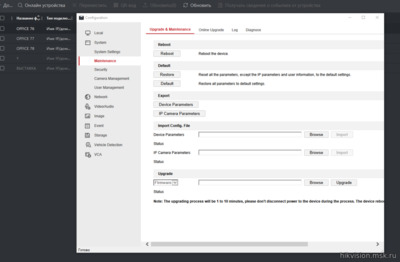
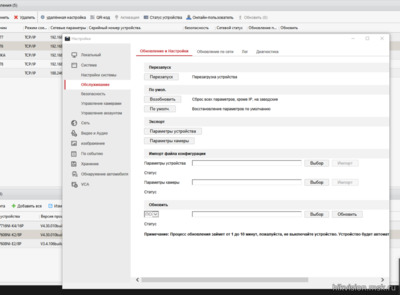
Меню "общих" настроек в обоих версиях на русском:
Если это разделение связано с недорусификацией новой версии, то вопроса вроде бы и нет, но если это связано с новой схемой клиент-сервер, то может быть есть какая-то возможность открывать русифицированное меню настроек и из нового iVMS-4200 3.4.0.9?
Прошивки двух DS-7716NI-K4/16P и одного 8Р - V4.30.010 build 200715
Извиняюсь за ламерство.
Добавлено (10.12.2020, 15:05)
---------------------------------------------
Попробовал заменить Remote Configuration.exe из папки iVMS-4200
v2 (который на русском)
в папке iVMS-4200 v3 – не помогло, настройки не
открываются. Наивно, но хоть стало понятно, что просто нет русификации настроек
в v3 (хотя что мешает
перенести их из v2 не
очень понятно). И инструкции на русском тоже нет для этой версии.
Еще выявилось, что из новой программы не хотят открываться папки
со скаченными файлами по ссылке из всплывающего в нижнем правом углу окна. Что может мешать им открываться?
Настройку можно выполнить по инструкции разработчика, скачав её с официального сайта. Или можно посмотреть, как это происходило на примере нашего сервера. Ниже описаны минимально необходимые действия для запуска и работы сервера видеонаблюдения. О самом сервере написано тут.
Подключаем Ethernet от сети видеонаблюдения в сетевую карту и в настройках сети присваиваем статический IP-адрес в диапазоне подсети, указываем маску, шлюз и DNS. Сеть работает, сервер «видит» другие устройства.

Запускаем установку IVMS-4200. ПО присутствует на диске с оборудованием HIKVISION либо, его можно скачать с официального сайта.

Отмечаем создать значки на рабочем столе. Завершаем установку.

Запускаем Storage Server. О том, что он работает, сообщит два значка в трее внизу справа экрана (собачка и сервер).

В меню сервера Autorun Configuration отмечаем автозапуск и авто вход в систему.

Затем запускаем Client.

Вводим новые имя пользователя и пароль для супер админа. Галочка для автоматического входа при каждом запуске ПО.

Далее можно воспользоваться помощником, можно его закрыть. В главном меню выбираем пункт Управление устройством.

Добавляем новый тип устройства. Отмечаем – Сервер хранения данных – >ОК.


Внизу рабочего окна появится список доступных в сети серверов.
Выбираем по названию или IP-адресу тот, что нам нужен и нажимаем добавить.

При добавлении сервера логин admin пароль 12345.

Нажимаем удаленное конфигурирование и попадаем в меню сервера.

Статус диска изменился на Норм. Нажимаем Применить в нижнем правом углу окна.

Можно сделать еще множество различных настроек, но об этом подробнее в инструкции.
Сервер настроен, переходим к настройке видеокамер.
В управлении устройством выбираем устройства кодирования. В нижней части окна отобразятся все доступные камеры. Добавляем их все сразу. При необходимости, например на других клиентских местах можно добавлять только требуемые камеры.

При добавлении вводим логин и пароль камер.

Если установить галочку экспорт в группу то для каждой камеры сосздасться своя группа, это неудобно. Более удачным вариантом будет создание одной или нескольких группу и добавлении в неё необходимых камер. У нас пока 12 камер по этому решено создать одну группу 1-12.

Перед созданием группы, всем камерам желательно задать псевдоним.
Итак, задаем псевдонимы, удаляем группы для каждой камеры, создаем группу Камеры 1-12. Для удаления группы жмем на папку с красным крестиком, для создания – на папку с зеленым крестиком.

Импортируем в неё все камеры, можно сразу все одним нажатием, можно как у меня, выбрать по порядковым номерам.

Переходим в главное меню на верхней панели и выбираем пункт основной ракурс.

В основном ракурсе перетягиваем папку группы на основное рабочее поле и видим картинку со всех камер в группе. Камера 12 временно отключена.

Переходим к настройке записи и хранения данных. В панели управления главного меню выбираем пункт Расписание хранилища.

В пункте Сервер хранения данных выбираем из выпадающего меню наш созданный ранее сервер.


После настройки одного дня копируем его на остальные.

В воскресенье можно сделать запись по событию весь день, т.к. ни кто не работает и пустой коридор записывать нет смысла. Жмем ОК.


Сохраняем настройки сервера для одной камеры и копируем их на все остальные. Затем расписание для каждой камеры можно доработать индивидуально.


Каждую камеру можно доработать индивидуально. Можно изменять область детекции события на изображении, которая отмечена красной сеткой. Например, выделить только определенную часть изображения, на которой происходят события. Все другие настройки см. инструкцию.

Редактируем часовой пояс. Чтоб не синхронизировать каждую камеру отдельно, можно активировать пункт синхронизации через интернет. Время обязательно должно быть синхронизировано. В случае происшествия, бывает важна секундная точность.


В пункте экран настраивается отображаемая вместе с передаваемым видео информация – дата и время, номер камеры, можно написать что-то свое.
Настройка камеры завершена. Переходим к следующей. Когда все камеры настроены, переходим в основной ракурс. При нажатии правой кнопкой мыши на любую камеру появляется быстрое меню. Его функции понятно описаны. Например синхронизация выполняет синхронизацию времени камеры с временем ПК.
Файл ivms-4200.exe из unknown Company является частью iVMS-4200. ivms-4200.exe, расположенный в cprogram filesivms-4200 stationivms-4200ivms-4200 clientivms-4200.exe с размером файла 7547776 байт, версия файла 2.00.00.00, подпись 8309e345a6f83cd9145727911d058358.

3- Настройка Windows для исправления критических ошибок ivms-4200.exe:

Всего голосов ( 14 ), 9 говорят, что не будут удалять, а 5 говорят, что удалят его с компьютера.
Как вы поступите с файлом ivms-4200.exe?
(ivms-4200.exe) столкнулся с проблемой и должен быть закрыт. Просим прощения за неудобство.
(ivms-4200.exe) перестал работать.
ivms-4200.exe. Эта программа не отвечает.
(ivms-4200.exe) — Ошибка приложения: the instruction at 0xXXXXXX referenced memory error, the memory could not be read. Нажмитие OK, чтобы завершить программу.
(ivms-4200.exe) не является ошибкой действительного windows-приложения.
(ivms-4200.exe) отсутствует или не обнаружен.
IVMS-4200.EXE
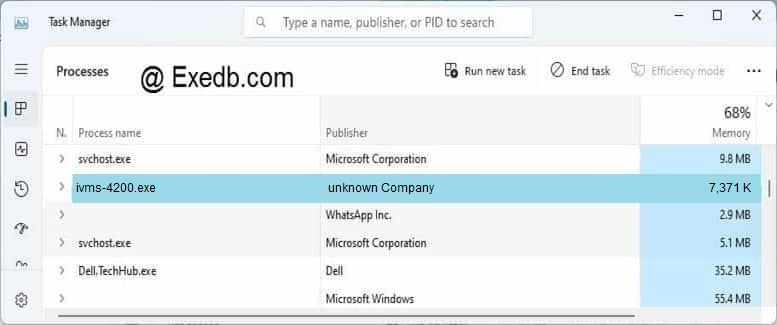
Проверьте процессы, запущенные на вашем ПК, используя базу данных онлайн-безопасности. Можно использовать любой тип сканирования для проверки вашего ПК на вирусы, трояны, шпионские и другие вредоносные программы.
процессов:
в оборудовании Hiwatch ошибка при воспроизведении «ПОТОК ЗАШИФРОВАН»
Это означает, что
Включена функция шифрования потока.
Для решения проблемы
требуется ввести пароль по следующему пути в iVMS-4200 и перезапустить режим просмотра в реальном времени:
Управление устройствами -> Группа -> Выберите устройство -> Изменить -> Введите ключ
На веб-интерфейсе устройства:
Настройки -> Локальные -> Ключ шифрования -> Введите ключ
Вы можете изменить пароль или отключить функцию шифрования потока через веб-клиент Ezviz или мобильное приложение Hik-Connect.
Как отключить функцию шифрования потока через учетную запись Ezviz:
2) Перейдите по следующему пути: Управление системой-> Управление устройствами-> Мое устройство. Перейдите в настройки устройства и отключите шифрование потока.
3) Код для отключения функции будет отправлен на ваш телефон или по электронной почте.
4) Введите полученный код, чтобы отключить шифрование потока.
Как отключить функцию шифрования потока через приложение Hik-Connect либо Ezviz:
1) Запустите приложение Hik-Connect и войдите в свою учетную запись.
2) Ваше устройство-> щелкните на устройстве-> Конфигурация-> отключить шифрование потока.
3) Код для отключения функции будет отправлен на ваш телефон или по электронной почте.
4) Введите полученный код, чтобы отключить шифрование потока.
Сегодня расскажем как решить эти проблемы самостоятельно.
Шаг 1
Зайдите в IVMS-4200.
Откройте вкладку “Управление устройствами” (стрелка 1).
Нажмите “Добавить новый тип устройства” (стрелка 2).

Шаг 2
Выберите “Hik-Connect Device” или “Устройство Hik-Connect” (стрелка 1). У нас этот пункт неактивен, потому что такой тип устройства уже добавлен.
Подтвердите выбор (стрелка 2).

Шаг 3
Перейдите во вкладку Hik-Connect Device. Выберите страну Украина. Нажмите “Login”.

Появится окно входа. Введите свой логин, e-mail, номер телефона и пароль. Нажмите “Login”.

Шаг 4
Если в профиле еще нет устройств, во вкладке Hik-Connect Device нажмите кнопку “Add Device” (стрелка 2).

Добавленное устройство появится в этом окне. Казалось бы, все необходимое сделано, но именно на этом этапе у многих возникают трудности. Что делать дальше?

Шаг 5
Во вкладке “Device Management” выберите пункт “Group” (стрелка 1). Если устройство уже прикреплено к профилю, выберите папку с именем вашего профиля в Hik-Connect.
Если устройство добавлено только что, создайте группу (стрелка 3). Группа будет носить имя устройства (видно по стрелке 2). После того, как найдете новую папку, выделите устройство (стрелка 4) и нажмите на кнопку “Modify” (стрелка 5). Если все сделано правильно, кнопка станет активной, синего цвета.

При нажатии “Modify” в открывшемся окне в поле “Stream Key” (стрелка 1) введите верификационный код. Не забудьте нажать кнопку “ОК”.

Теперь во вкладке онлайн-просмотра все работает корректно, вместо непонятных ошибок вы увидите изображение с камеры.
Читайте также:


